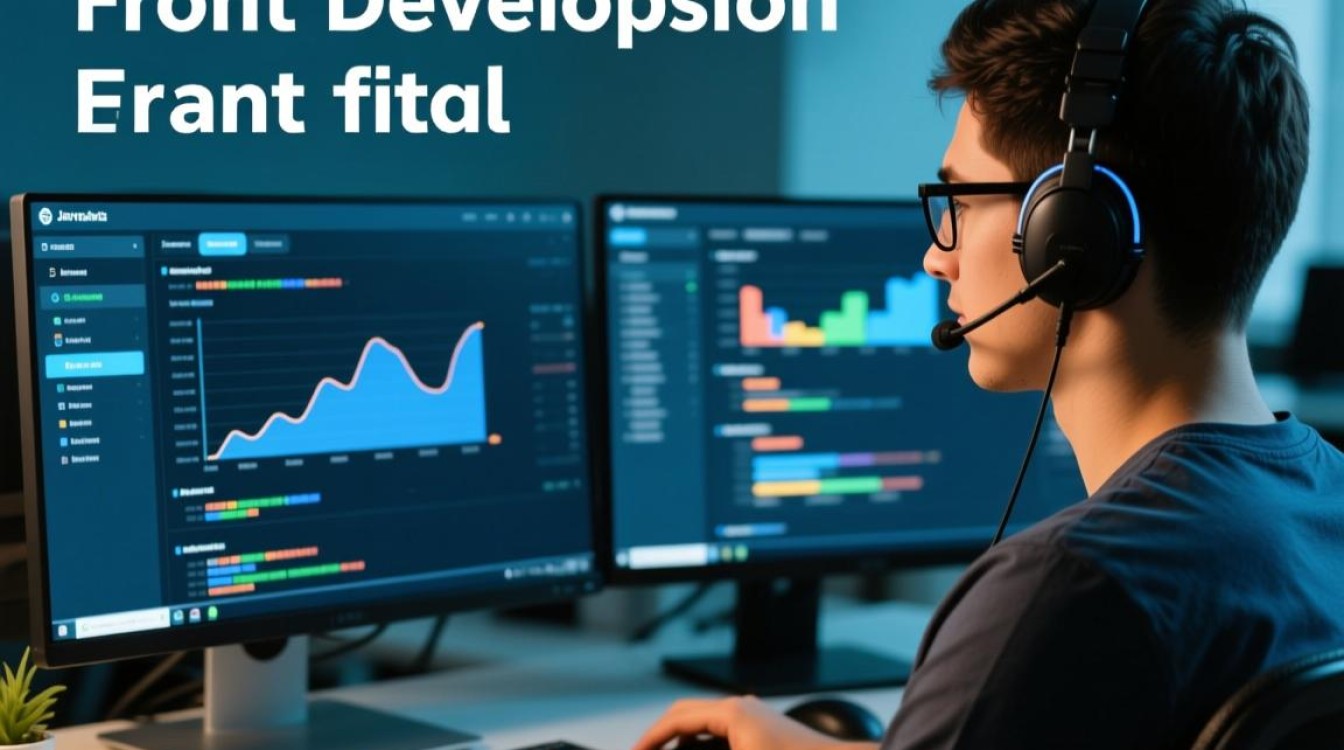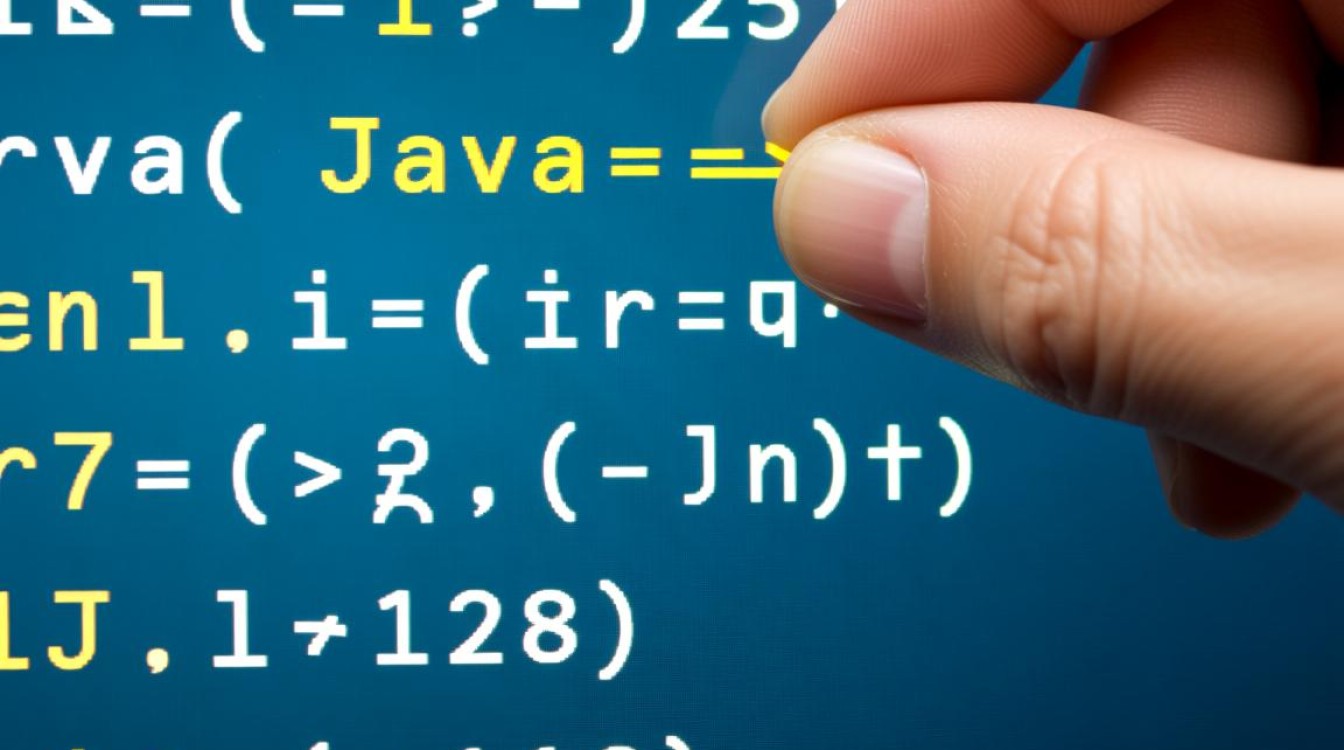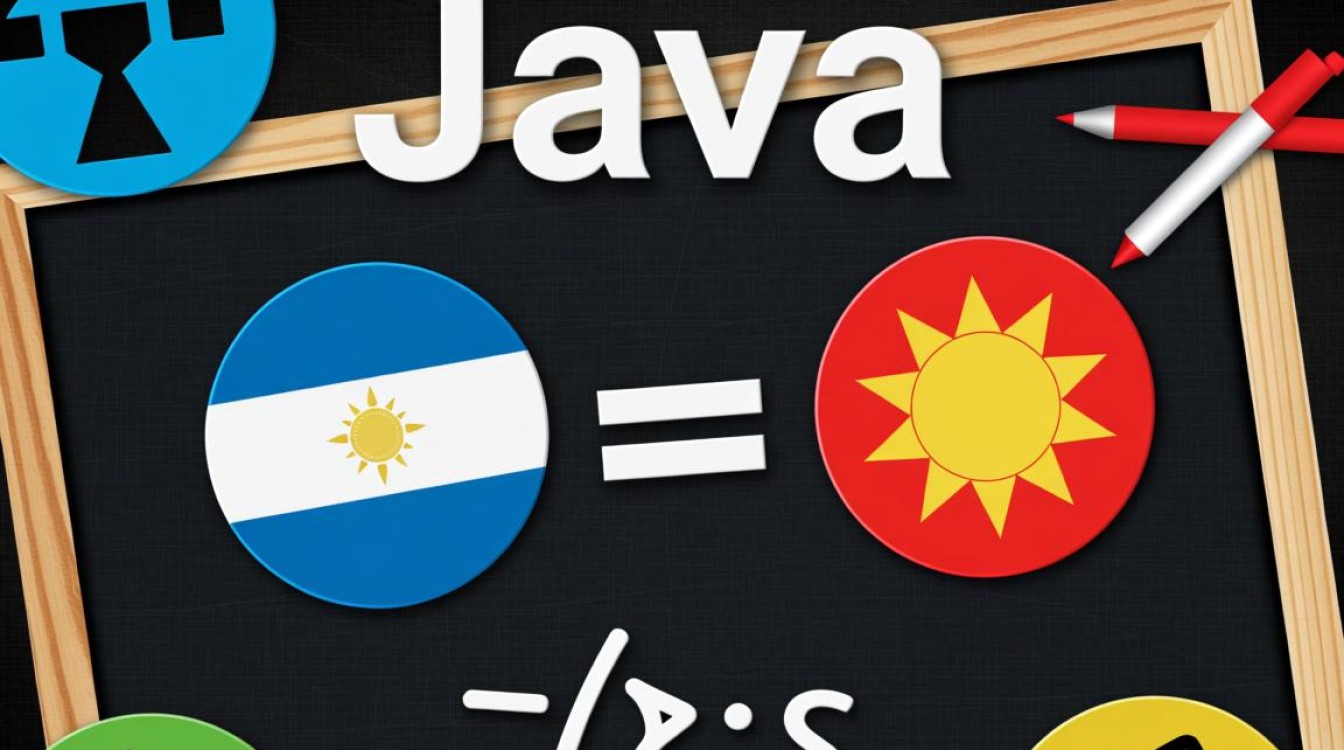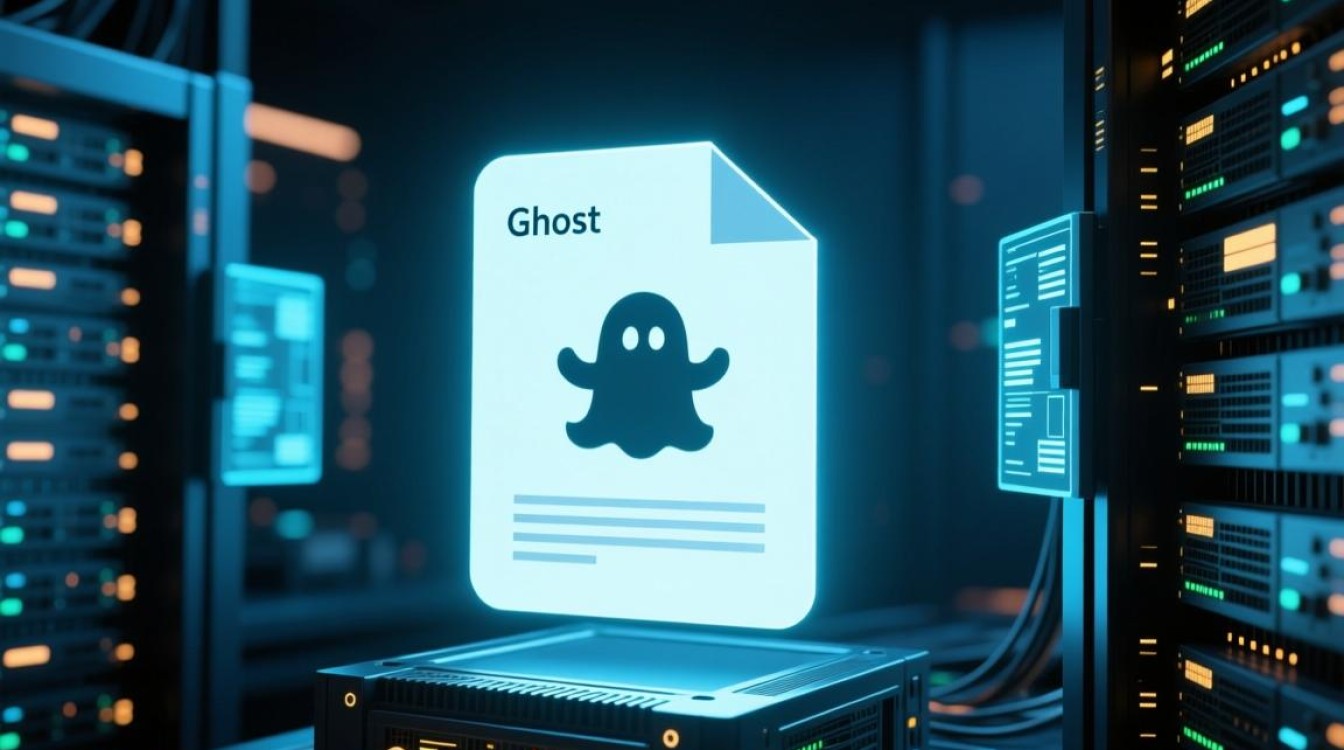在Linux操作系统中,锁屏功能是保障系统安全的重要手段,同时也是保护用户隐私的基本措施,无论是暂时离开工位,还是需要中断工作,合理使用锁屏功能都能有效防止他人未经授权访问你的计算机和数据,本文将详细介绍Linux系统中实现锁屏的多种方法,涵盖图形界面和命令行操作,并针对不同发行版提供具体操作指引,同时补充锁屏相关的实用技巧和注意事项。

图形界面下的锁屏操作
对于大多数使用图形化桌面环境的Linux用户而言,锁屏操作通常是最直接和便捷的方式,主流的桌面环境如GNOME、KDE Plasma、XFCE等均内置了锁屏功能,且操作流程大同小异。
GNOME桌面环境(Ubuntu、Fedora等)
GNOME是目前最受欢迎的桌面环境之一,其锁屏操作简单直观,用户可以通过以下三种方式快速锁屏:
- 快捷键组合:按下
Ctrl+Alt+L(字母L),这是GNOME预设的锁屏快捷键,按下后系统会立即锁定屏幕,并显示登录界面。 - 系统菜单:点击屏幕右上角的系统菜单图标(通常显示用户头像或系统状态图标),在弹出的下拉菜单中选择“锁屏”选项即可。
- 命令行调用:虽然图形界面已足够便捷,但通过命令行可以更灵活地触发锁屏,打开终端,输入命令
gnome-screensaver-command --lock,即可实现锁屏,若系统中未安装gnome-screensaver,可尝试使用loginctl lock-session命令(需systemd支持)。
KDE Plasma桌面环境(openSUSE、Kubuntu等)
KDE Plasma提供了丰富的自定义选项,其锁屏功能同样支持多种操作方式:
- 快捷键:默认快捷键为
Ctrl+Alt+Esc,部分系统版本可能设置为Ctrl+Alt+L,用户可通过“系统设置”中的“快捷键与手势”选项进行自定义。 - 系统托盘:点击屏幕右下角的系统托盘图标,选择“离开”菜单中的“锁屏”选项。
- 命令行方式:KDE用户可以使用
qdbus org.kde.screensaver /ScreenSaver Lock命令锁屏,或通过dm-tool lock(若使用Display Manager)实现。
XFCE桌面环境(Xubuntu、Linux Mint Xfce等)
XFCE以轻量级和高效率著称,其锁屏操作同样简洁:
- 快捷键:默认快捷键为
Ctrl+Alt+L,用户可在“设置”-“键盘”-“快捷键”中查看或修改。 - 菜单选项:点击屏幕右上角的“应用程序菜单”,选择“注销”或“关机”,在弹出的窗口中点击“锁屏”按钮。
- 命令行工具:使用
xflock4命令可调用XFCE的默认锁屏程序,该命令会根据系统中已安装的屏幕保护工具(如xscreensaver、light-locker)自动选择合适的锁屏方式。
命令行与脚本实现锁屏
对于服务器环境或习惯使用命令行的用户,通过命令行锁屏更为高效,结合脚本还可以实现自动化锁屏策略。
使用systemd的loginctl命令
现代Linux发行版多采用systemd作为初始化系统,其提供的loginctl命令是管理会话的利器,锁屏命令为:

loginctl lock-session
该命令会锁定当前用户的会话,适用于所有支持systemd的系统,如Ubuntu 16.04+、CentOS 7+、Fedora等。
使用xdg-screensaver命令
xdg-screensaver是X Window系统下的通用屏幕保护工具,支持多种桌面环境,其锁屏命令为:
xdg-screensaver lock
该命令的优势在于跨桌面环境兼容性较好,只要系统安装了xdg-utils包即可使用。
编写自动化锁屏脚本
结合crontab可以定时触发锁屏,设置每30分钟自动锁屏:
- 创建脚本文件
auto_lock.sh:#!/bin/bash xdg-screensaver lock
- 赋予执行权限:
chmod +x auto_lock.sh - 编辑crontab:
crontab -e,添加以下内容:*/30 * * * * /path/to/auto_lock.sh
其中
/path/to/auto_lock.sh需替换为脚本的实际路径。
锁屏功能的定制与增强
除了基本的锁屏操作,用户还可以通过配置屏幕保护程序、自定义锁屏壁纸等方式提升锁屏体验。

配置屏幕保护与自动锁屏
在GNOME中,用户可通过“设置”-“屏幕保护”启用屏幕保护程序,并勾选“启动屏幕保护后锁定屏幕”选项,设置闲置时间(如5分钟)后自动锁屏,KDE用户则可在“系统设置”-“显示与亮度”-“屏幕保护”中进行类似配置。
自定义锁屏界面
- GNOME:通过安装
gnome-shell-extensiongs扩展(如“GSConnect”或“Lock Screen Message”)可在锁屏界面显示自定义信息,如联系方式、警示语等。 - KDE:使用“系统设置”-“登录屏幕”中的“背景”选项可更换锁屏壁纸,或通过“Plasma Widgets”添加小工具(如时钟、天气)。
禁用自动锁屏
在特定场景下(如播放视频时),可能需要临时禁用自动锁屏,GNOME用户可通过以下命令禁用:
gsettings set org.gnome.desktop.screensaver idle-activation-enabled false
重新启用则将false改为true,KDE用户可通过“系统设置”-“电源管理”-“屏幕保护”关闭“自动锁定屏幕”选项。
锁屏相关注意事项
- 安全性:确保锁屏密码强度足够,避免使用简单密码,若使用指纹或人脸识别解锁,需确保生物识别功能配置正确。
- 兼容性:不同桌面环境的锁屏工具可能存在冲突,例如同时安装
gnome-screensaver和light-locker可能导致锁屏失效,建议仅保留一个锁屏服务。 - 远程连接:通过SSH远程连接服务器时,若使用
x11转发,本地锁屏操作可能不会影响远程会话,此时需通过loginctl lock-session锁定远程会话。 - 故障排查:若锁屏功能失效,可尝试重启显示管理器(如
systemctl restart gdm或systemctl restart sddm),或检查日志文件(如journalctl -b | grep -i screensaver)定位问题。
通过以上方法,Linux用户可以根据自身需求选择最适合的锁屏方式,无论是图形界面的直观操作,还是命令行的高效控制,锁屏功能都能为系统安全提供坚实保障,合理配置锁屏策略,结合自动化工具,不仅能提升工作效率,更能确保数据与隐私的安全。